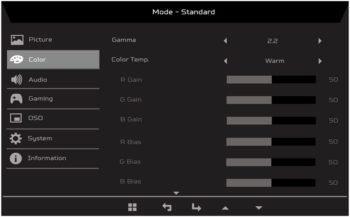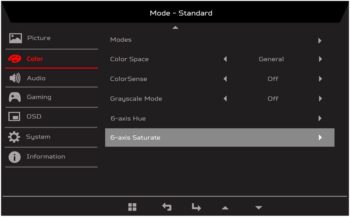Anschlüsse
Das Anschluss-Panel befindet unterhalb des aufgesetzten Gehäuses und verfügt über eine vertikale Kabelführung. Ein Kabelwechsel gestaltet sich trotz des fehlenden Pivot-Modus nicht besonders schwierig, da sich das Display recht hoch positionieren lässt und die Anschlussnische von unten frei zugänglich ist.

Anschlusstechnisch weiß der Acer XB323QKNV zu überzeugen. Geboten werden ein DisplayPort 1.4 und zwei Mal HDMI 2.1, was besonders Konsoleninhaber der neuen Generation wie Xbox Series X oder PlayStation 5 freuen wird, da es durch diese Spezifikation möglich ist, 4K bei 120 Hz zu zocken.
Als vierter Signaleingang steht eine USB-C-Schnittstelle zur Verfügung, die neben einem alternativen DisplayPort-Modus auch für Ladestrom sorgen kann. Hier wird im Gegensatz zu den meisten anderen Monitoren endlich ein ordentlicher Ladestrom erreicht, der bei 20 V @ 3 A mit 60 Watt zu Buche schlägt und damit auch Akkus kompatibler Notebooks laden kann. Für Peripheriegeräte existieren zwei USB-3.0-Ports am Anschluss-Panel und wie bereits erwähnt ein zusätzlicher USB-Hub mit zwei USB-3.0-Buchsen an der linken Außenseite des Acer XB323QKNV. Kopfhörer lassen sich über die 3,5-mm-Klinkenbuchse am Anschluss-Panel anschließen.
Bedienung
Das OSD-Menü wird über fünf Tasten gesteuert, die sich unterhalb der rechten Monitorseite befinden. Warum Acer wieder einen Schritt zurückgeht und komplett von einem bedienungsfreundlichen Navigations-Joystick Abstand nimmt, obwohl er bei sehr vielen Modellen des Herstellers bereits zum Einsatz kommt, ist für uns schwer zu verstehen.

Sicherlich funktionieren die Tasten sehr ordentlich und geben mit einem Knacken Rückmeldung über deren Betätigung. Allerdings muss jetzt erst wieder geschaut werden, welche Taste zu welcher Funktion führt. Unglücklicherweise befindet sich ganz rechts noch der Power-Button, der weder in der Entfernung abgegrenzt ist, noch sich fühlbar in der Größe von den anderen Tasten unterscheidet. Auch eine Sperrung des Power-Buttons ist im OSD-Menü nicht zu finden, was mit Sicherheit bei sehr vielen Benutzern zum versehentlichen Abschalten des Acer XB323QKNV führen wird, obwohl im Eifer des Gefechts lediglich das Setup des Monitors geändert werden sollte.
Das ist sehr nervig und vor allen Dingen unnötig, da dies mit einem einzigen Eintrag im OSD-Menü hätte behoben werden könnte. Von den fünf Funktionstasten verfügen die vier linken über eine Quick-Access-Funktion.
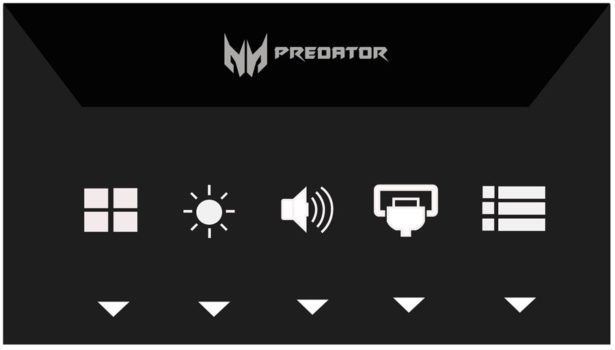
Die äußere linke Taste führt direkt in die vordefinierten Bildmodi. Die zweite Taste von links ist mit der Helligkeitseinstellung vorbelegt, kann aber über das OSD-Einstellungsmenü auch anders belegt werden. Gleiches gilt für die Taste rechts daneben, die als Lautstärketaste vorkonfiguriert ist. Wiederum die Taste rechts daneben ist fest mit der Signaleingangsauswahl belegt. Die rechte Taste ruft letztendlich das Hauptmenü auf, in dem sich die Zuordnung der Tasten ändert. Sie dienen nun zum Navigieren, Betreten, Erhöhen bzw. Verringern der Werte und zum Bestätigen. Glücklicherweise sind zumindest die Piktogramme oberhalb der Schalter unmissverständlich zu verstehen und geben Auskunft über ihre Funktion.
OSD
Das OSD-Menü zeigt sich seit dem Entstehen der Predator-Serie nahezu in gleicher Weise. Eingeteilt ist das Menü in sieben Kategorien und eine Speicher-Ebene. Die Zuteilung ist sinnvoll gewählt. Nicht wählbare Optionen sind ausgegraut und somit hinreichend gekennzeichnet.
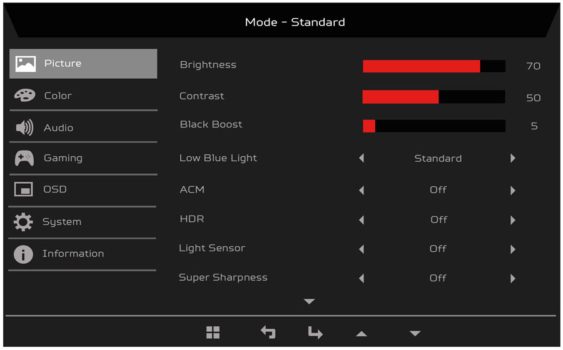
Die Kategorien verfügen über eine sehr große Einstellungsvielfalt, die für einen Gaming-Monitor eher ungewöhnlich ist. Allein das Farbeinstellungsmenü des Acer XB323QKNV kann von seiner Konfigurierbarkeit so manches OSD-Menü eines Grafik-Displays in die Tasche stecken.
Die Kategorie „Spiel“ enthält neben den Overdrive-Einstellungen noch Target-Overlays und einen Aktualisierungsratenzähler. Außerdem lässt sich hier Adaptive Sync deaktivieren, um das Unschärfereduzierungs-Tool „VRB“ („Visual Response Boost“) nutzen zu können.
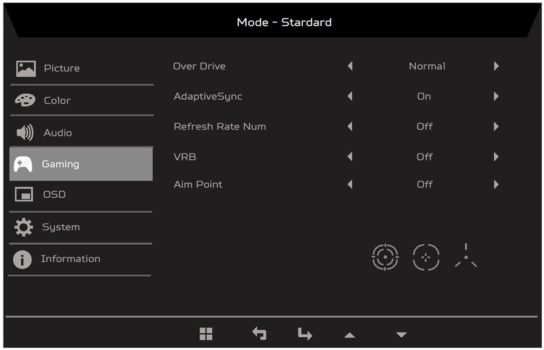
Eigene Setups lassen sich auf den Speicherplätzen G1, G2 und G3 abspeichern, was uns für ein Gaming-Display bereits ausreicht. Die anderen Modi sind in ihren Einstellungen fix und springen bei einer Änderung direkt um auf „Anwender“.
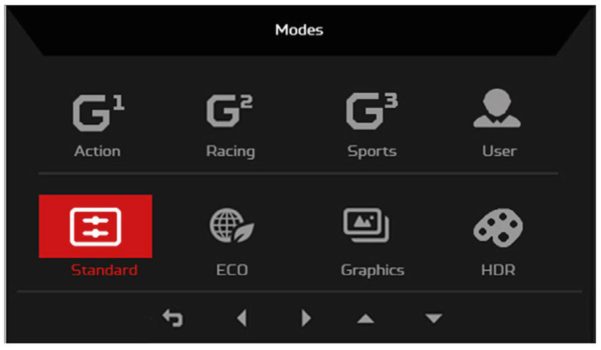
Unter „System -> Licht“ öffnet sich die Einstellungsebene für die Effektbeleuchtung der Rückwand. Hier kann man aus dem Vollen schöpfen und den Acer XB323QKNV in vielfacher Weise in Szene setzen.
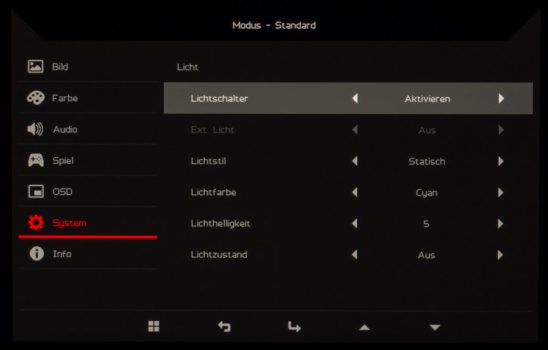
Das OSD-Menü ist vollgestopft mit Konfigurationsmöglichkeiten, die in diesem Maß wohl nur die wenigsten nutzen werden. Aber „nice to have“ sind solche Optionen allemal. Die fummelige Bedienung der Tasten ist allerdings nicht mehr zeitgemäß und alles andere als intuitiv.